Cách Tắt Chế Độ Ghép Nối Trên Airpods
Đôi khi bạn muốn có cách tắt ghép nối trên AirPods để tránh một số trường hợp gây khó chịu khi dùng. Ví dụ, giả sử bạn đang thích nghe nội dung nào đó trên iPhone của mình. Sau đó, một người khác sử dụng iPad của bạn trong cùng một không gian và bắt đầu xem video trên đó. Cho dù bạn có thích hay không, AirPods của bạn sẽ kết nối với iPad và bạn sẽ được xem âm thanh của video mà họ đang xem. May mắn, bạn có thể tự động chuyển đổi bằng cách tắt bật tính năng này bất cứ khi nào bạn muốn theo hướng dẫn các bước dưới đây.
Cách Tắt Chế Độ Ghép Nối Trên Airpods Sang Thiết Bị Khác
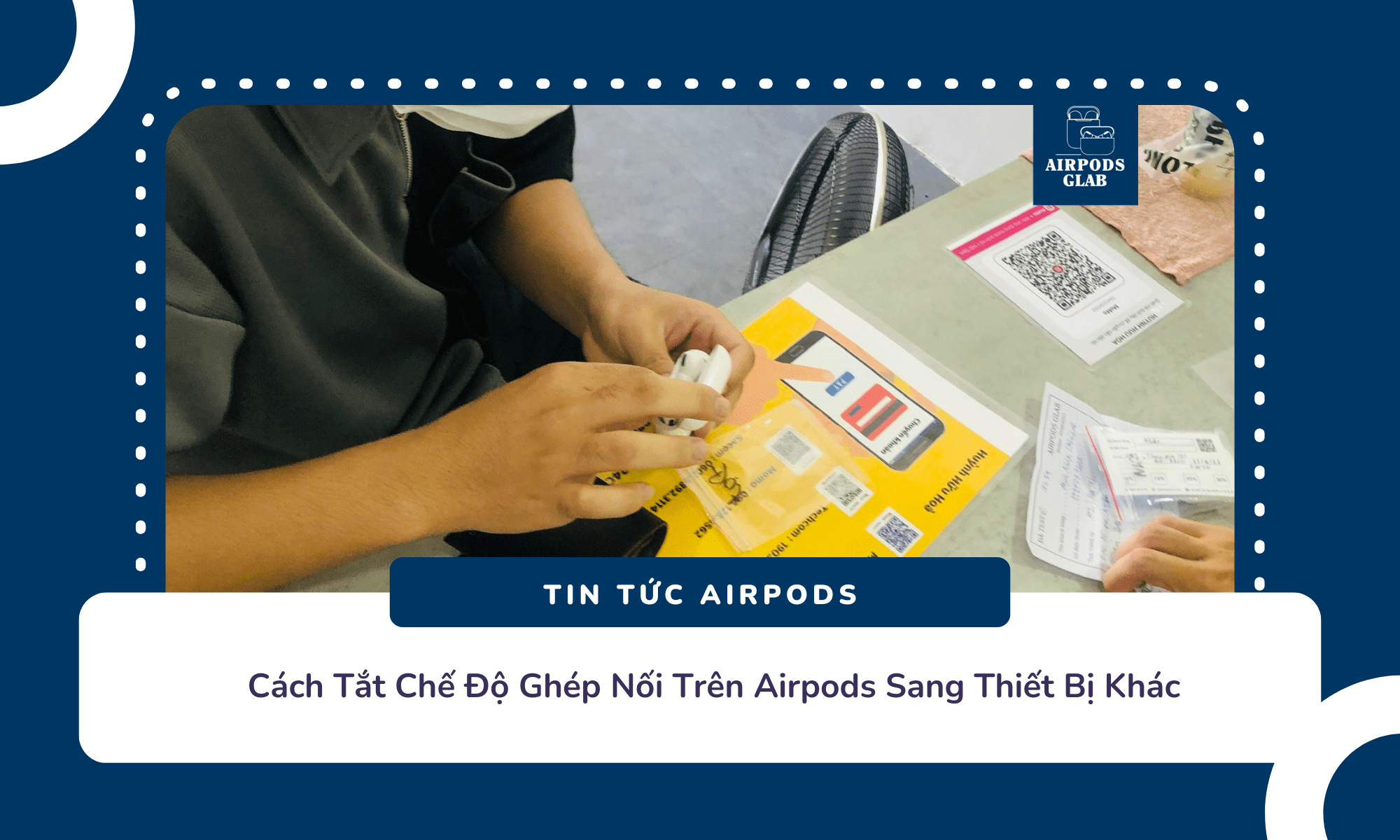
- Đảm bảo AirPods được kết nối với iPhone của bạn.
- Cài đặt > Chọn Bluetooth > Chọn “i” bên cạnh AirPods.
- Cuộn xuống “Kết nối với iPhone này’” và nhấn vào nó.
- Thay đổi tùy chọn từ “Tự động” thành “Khi được kết nối lần cuối với iPhone này”.
Ngoài ra, làm cách nào để đưa AirPods của bạn ra khỏi chế độ ghép nối?

- Đặt AirPods của bạn vào hộp sạc và đóng nắp lại.
- Đợi 30 giây. Mở nắp hộp sạc của bạn.
- Trên iPhone, iPad, Cài đặt > Chọn Bluetooth.
- Chọn “i” bên cạnh AirPods. Nhấn vào Quên thiết bị & nhấn lại để xác nhận.
Ngoài ra, tại sao bạn không thể đặt lại Airpods của mình? Airpods không đặt lại thường là do hộp sạc bị hỏng hoặc không được ngắt kết nối với thiết bị. Bụi bẩn trên các cổng sạc của hộp và trên thân tai nghe Airpods cũng có thể ngăn quá trình khôi phục cài đặt gốc. Cuối cùng xem Airpods của bạn đang mua có phải hàng thật không!
Xem thêm: Nếu Mất Tai Nghe AirPods (Gen 1, 2, 3) Sẽ Kết Nối Lại Thế Nào?
Có Thể Ghép Nối Airpods Với Hai Thiết Bị Không?
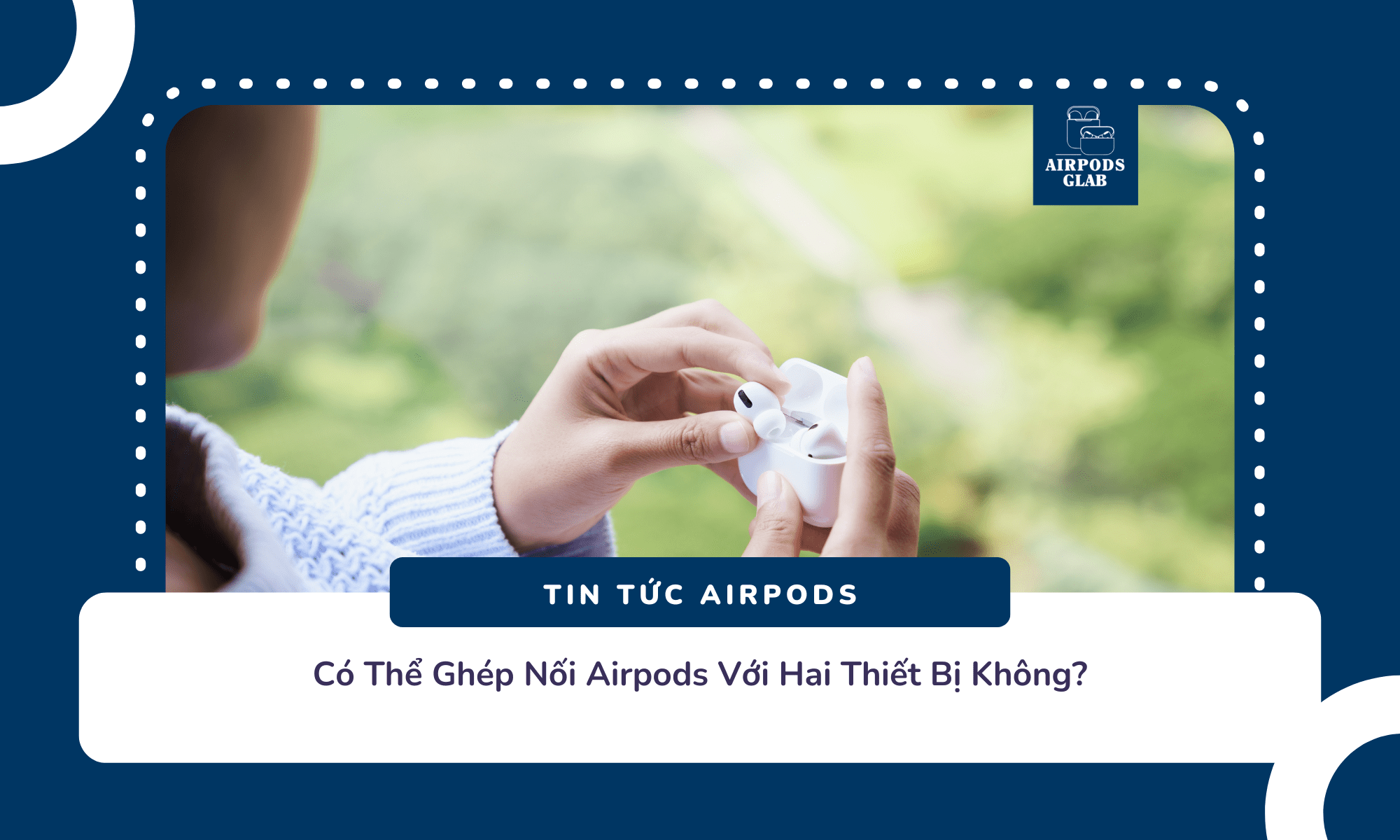
Sau khi tắt chế độ ghép nối tự động trên Airpods, bạn tự hỏi có thể ghép nối với hai thiết bị Apple không? Mặc dù AirPods không thể nhận đầu vào âm thanh từ hai thiết bị khác nhau cùng một lúc. Nhưng chúng cung cấp khả năng chuyển đổi thiết bị liền mạch với các thiết bị Apple khác. Miễn là ai đó iên kết AirPods với ID Apple của họ. Airpods sẽ ngay lập tức chuyển sang bất kỳ thiết bị nào mà người đeo đang sử dụng. Bạn có thể kết nối hai cặp AirPods với một iPhone (iPhone 8 trở lên) và chạy hệ điều hành iOS 13. Một cặp AirPods sẽ kết nối với iPhone qua Bluetooth. Cặp còn lại kết nối qua AirPlay.
Tin Tức: Hướng Dẫn Ghép Đôi Và Kết Nối Các Thế Hệ Airpods 1,2,3,Pro
Trên đây là cách tắt chế độ ghép nối tự động trên Airpods của bạn và các tin tức có liên quan. Hy vọng thêm những thông tin hữu ích và thú vị khi bạn sử dụng chiếc tai nghe đắt tiền này! Đón xem và theo dõi những bài viết tiếp theo trên Website hoặc Fanpage Airpods Glab của Chúng tôi.

